edge浏览器打开就是hao123怎么解决 edge浏览器打开总是hao123的解决教程
更新时间:2024-04-29 14:17:00作者:huige
最近有不少用户在使用edge浏览器的时候,遇到了这样一个情况,就是浏览器的主页变成了hao123,很多人并不喜欢,不知道是怎么回事,那么edge浏览器打开就是hao123怎么解决呢?针对此问题,本文这就给大家介绍一下edge浏览器打开总是hao123的解决教程吧。
方法一:安装火绒安全卫士
1、打开火绒安全卫士,点击安全防护;
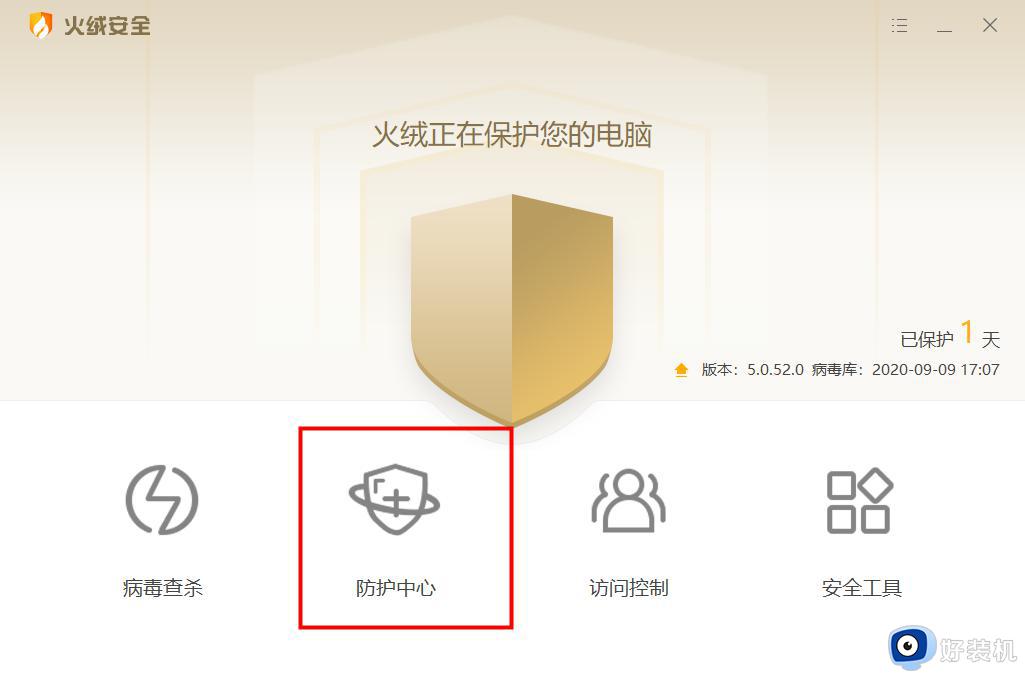
2、在打开后的左侧菜单中选择系统防护,再将右侧的浏览器保护打开即可。
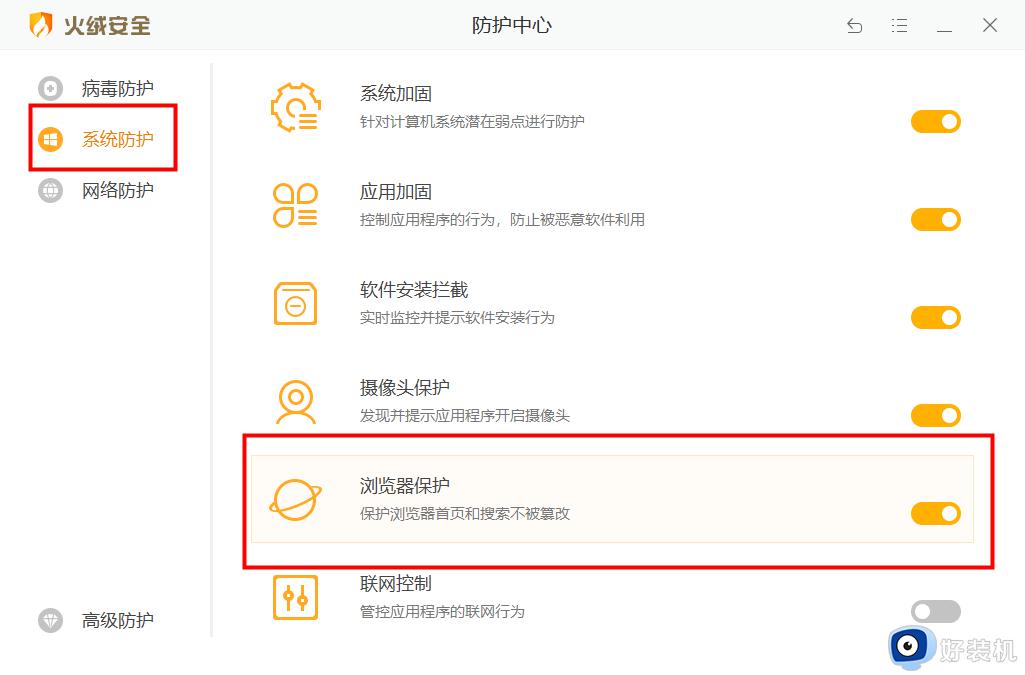
方法二:通过注册表来修复
1、打开Edge浏览器,在浏览器右上角打开【更多】(就是…)> 设置 ;
2、在特定页下面输入框中我们可以看到劫持页面网址,将其清除,修改为自己想要使用的主页;
3、接着按下win+R 呼出运行,键入 regedit 按下回车键;
4、在打开注册表后,点击【编辑】>【查找】;
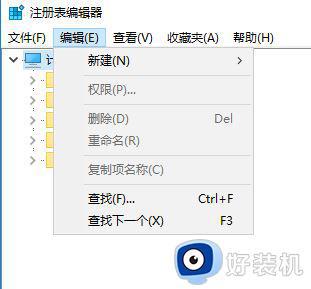
5、在搜索框中输入劫持首页的网址,然后点击查找,删除所有找出来的项、值。
操作完毕后重启计算机打开Edgehao123劫持就不复存在了!
以上就是给大家的就是edge浏览器打开就是hao123的详细解决方法,有遇到一样情况的用户们可以参考上述方法步骤来进行解决,希望帮助到大家。
edge浏览器打开就是hao123怎么解决 edge浏览器打开总是hao123的解决教程相关教程
- edge浏览器主页修打开就是hao123网址解决方法
- 电脑自带浏览器和qq浏览器打开都是hao123怎么解决
- 谷歌自动打开hao123怎么办 打开谷歌跳转到hao123主页解决方法
- 怎么取消hao123为默认浏览器主页 浏览器自动打开hao123如何取消
- 如何让edge浏览器变流畅 使edge浏览器变流畅的设置方法
- ie自动跳转到edge怎么取消 ie浏览器老是跳到edge浏览器怎么解决
- microsoft edge浏览器无法打开qq农场怎么解决
- 为什么edge浏览器浏览网页不显示图片 解决edge浏览器不显示图片的方法
- edge浏览器打开网址404怎么办 edge浏览器打开网页404解决方法
- hao123浏览器下载安装方法 如何下载安装hao123浏览器
- 电脑无法播放mp4视频怎么办 电脑播放不了mp4格式视频如何解决
- 电脑文件如何彻底删除干净 电脑怎样彻底删除文件
- 电脑文件如何传到手机上面 怎么将电脑上的文件传到手机
- 电脑嗡嗡响声音很大怎么办 音箱电流声怎么消除嗡嗡声
- 电脑我的世界怎么下载?我的世界电脑版下载教程
- 电脑无法打开网页但是网络能用怎么回事 电脑有网但是打不开网页如何解决
电脑常见问题推荐
- 1 b660支持多少内存频率 b660主板支持内存频率多少
- 2 alt+tab不能直接切换怎么办 Alt+Tab不能正常切换窗口如何解决
- 3 vep格式用什么播放器 vep格式视频文件用什么软件打开
- 4 cad2022安装激活教程 cad2022如何安装并激活
- 5 电脑蓝屏无法正常启动怎么恢复?电脑蓝屏不能正常启动如何解决
- 6 nvidia geforce exerience出错怎么办 英伟达geforce experience错误代码如何解决
- 7 电脑为什么会自动安装一些垃圾软件 如何防止电脑自动安装流氓软件
- 8 creo3.0安装教程 creo3.0如何安装
- 9 cad左键选择不是矩形怎么办 CAD选择框不是矩形的解决方法
- 10 spooler服务自动关闭怎么办 Print Spooler服务总是自动停止如何处理
